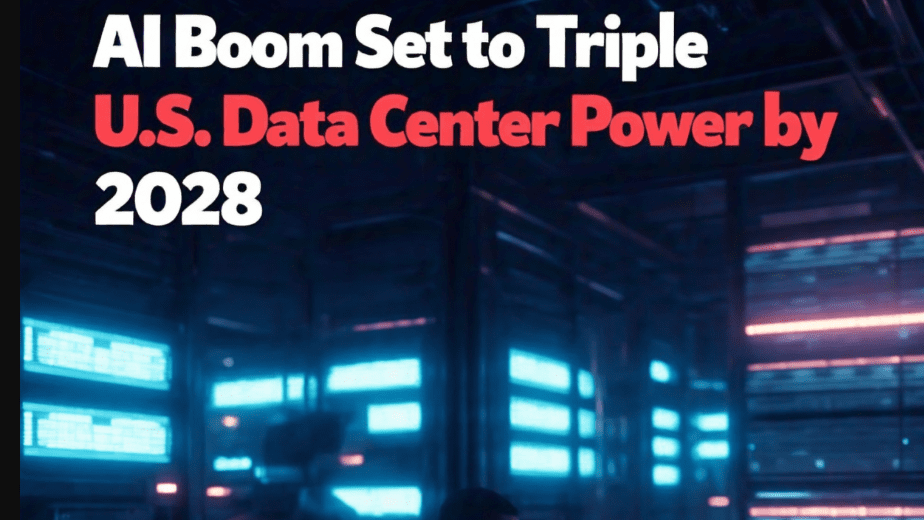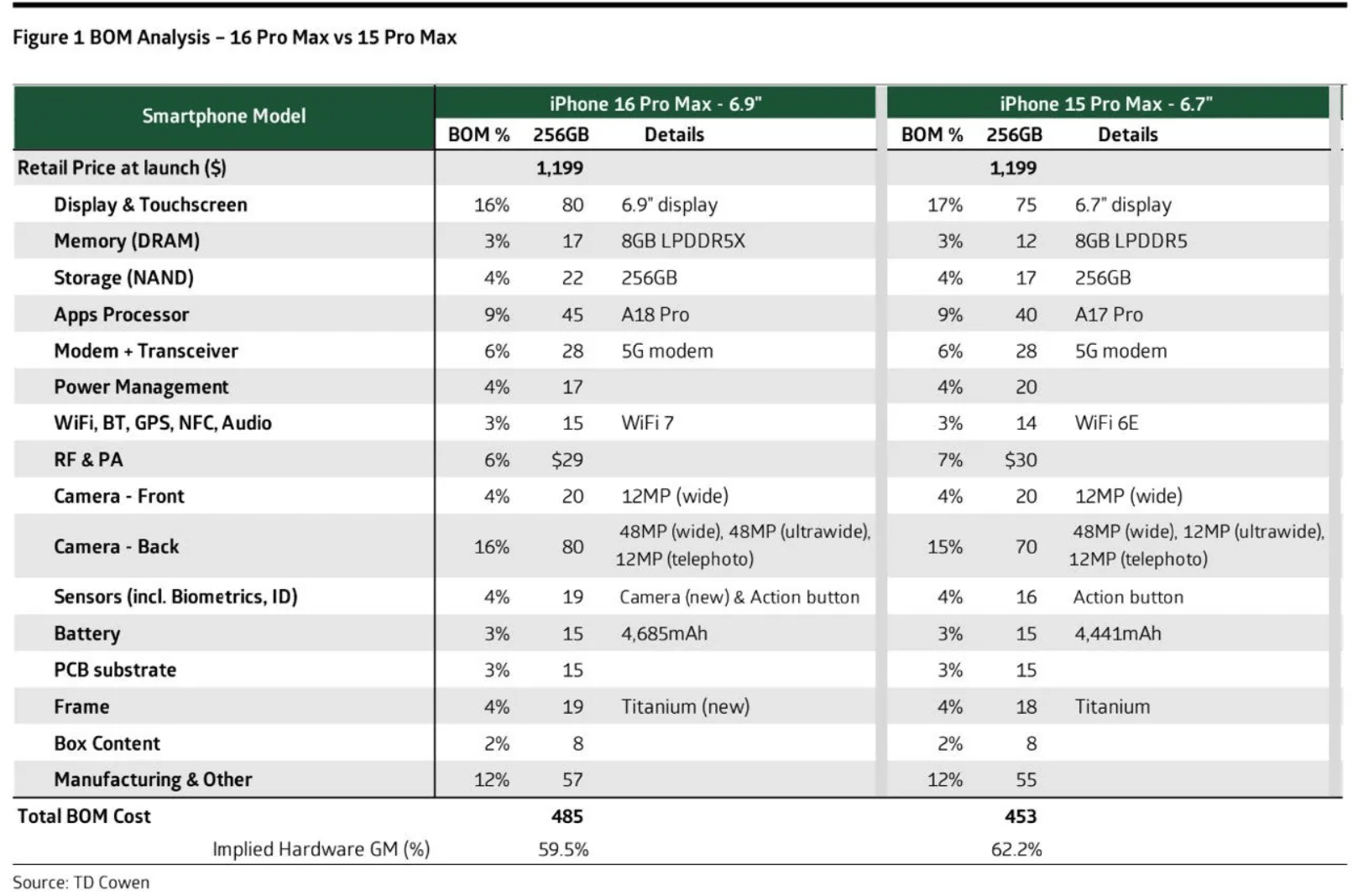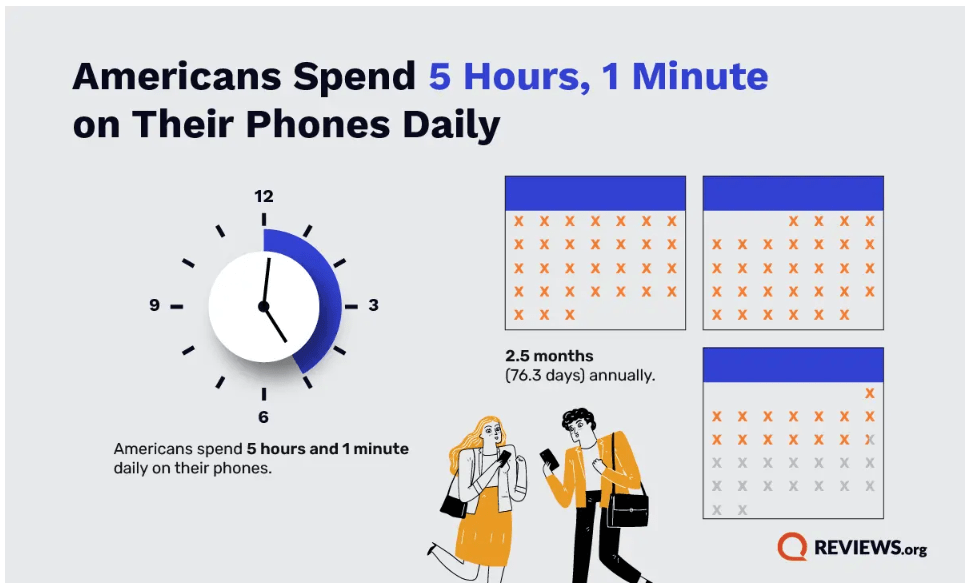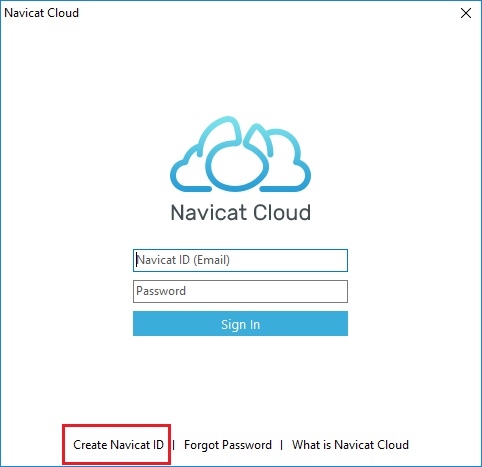Me kaikki rakastamme Gmailia, ja itse asiassa kaikki muut Googlen tarjoamat tuotteet. Kaikille Google -tuotteille, meillä on pääsy, on paljon helpompaa nauttia koko Internetin yhdeksästä jaardista ilman vaivaa. Ajasta Chromeen ja Google Mail eli. Gmail Google -valokuville, me kaikki rakastamme kaikkia Googlen tuotteita. Sen lisäksi, että Google tarjoaa joukon käteviä palveluita, Google on myös optimoinut tuotteet joillakin viileillä kätevillä tavoilla tehdä palveluista tarkka tarpeitamme mukaan. Yksi Google Mailin tai Gmailin optimointi tai ominaisuus on nähdä postin esikatselu heti ennen sen avaamista.
Gmailin esikatselukäyttöä voidaan käyttää lukemaan koko sähköposti vain yhdellä napsautuksella, edes menettämättä näkymää postilaatikkosi sähköpostiviestien luettelosta. Ilman Gmailin esikatselukeskuksia käyttäjän on napsautettava postia ja painava takaisin -painiketta nähdäksesi sähköpostit. Tarjoa siten esikatselun avulla vain hyvästit rajoitukselle ja katso sähköpostien luettelo ja tietyn sähköpostiviestin sisältö samanaikaisesti. Esikatselukäyttö on piilotettu Gmail -asetuksiin, ja autan sinua selvittämään sen ja saamaan sen käyttöön nopeasti.
Joten aloitetaan siitä, kuinka voit ottaa esikatselun paneelin Google Mail tai Gmailissa.
Missä Gmailin esikatselukäyttö on sen kytkemiseksi päälle?
Seuraavat vaiheet
Vaihe 1: Avaa Gmailja napsauta'Asetukset'hammaslääkäri Gmailin oikeassa yläkulmassa ja sitten'Asetukset'.
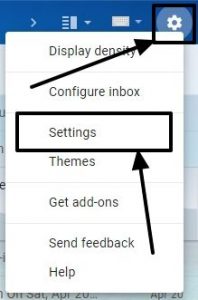
Vaihe 2: sisäänse'Asetukset'Ikkuna, napsauta'Edistynyt'. Ottaa käyttöönEsikatseluruuta'Napsauttamalla'Ota käyttöön'sitä vastaavassa painikkeessa.
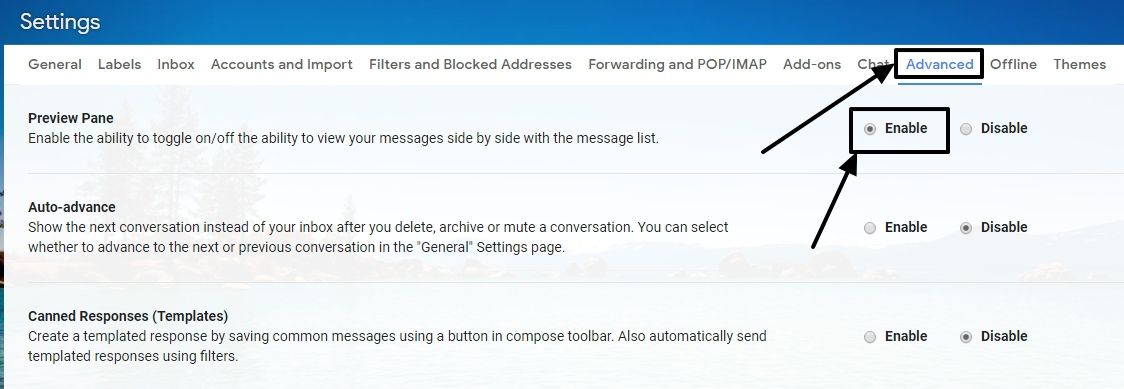
Vaihe 3: Vieritä alas,ja napsauta 'Tallenna muutokset'Jotta voitaisiin nähdä valittu viesti Gmailissa verkossa.
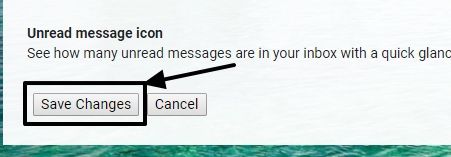
Vaihe 4: Kokoonpano on tehty.Avaa nyt Gmail tai Google Mail ja napsauta avattava kuvaketta, joka vastaa alla olevaa pientä kuvaketta.
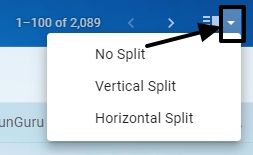
Vaihe 5: Kuten näette, vaihtoehtoja on kolme, eli 'Ei jaettu'', 'Vaakasuora'ja'Pystysuuntainen jako'. Mikään jako ei ole oletusarvo. Vaaka- ja pystysuuntaiset jako -näkymät ovat alla olevan kuvan mukaisesti.
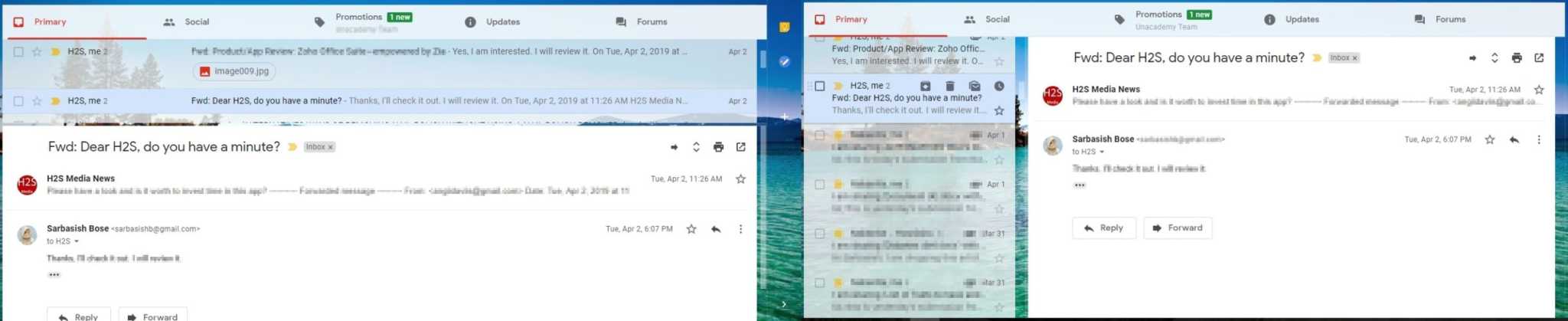
Pystysuora jaettu näkymä on epäilemättä parempi kuin vaakasuora, enkä usko, että se tarvitsee selitystä, miksi. Voit helposti vaihtaa valitsemasi jaetun näkymän tyyppisen ja Split -näkymän välillä napsauttamalla seuraavaa kuvaketta.
Vaihe 6:Jos haluat tulevaisuudessaPoista Gmailin esikatselupaneeli käytöstäSitten taas meneAsetukset->Edistynytja valitse Poista esikatselun edessä oleva vaihtoehto.
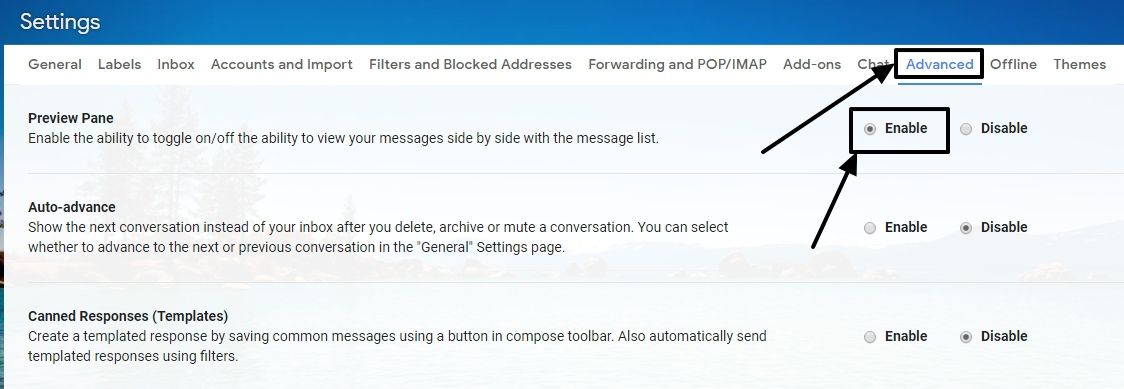
Tarjoa adieu Gmail -postilaatikon taka -painikkeeseen Gmail -postilaatikon erittäin hyödyllisellä esikatseluruutulla. Ei vain katselua, vaan voit myös antaa vastauksen keskusteluihin ja välittää sähköpostit suoraan esikatseluruudusta. Siksi on todella hienoa, että esikatseluruudu on aina auki Gmailissa.
Joten siinä oli kyse pienestä kärjestä, kun Gmail on hyödyllisempi. Toivottavasti tiedot olivat sinulle hyödyllisiä. Onko sinulla jotain muuta sanottavaa? Kommentoi samaa alla.
Muut hyödylliset resurssit: